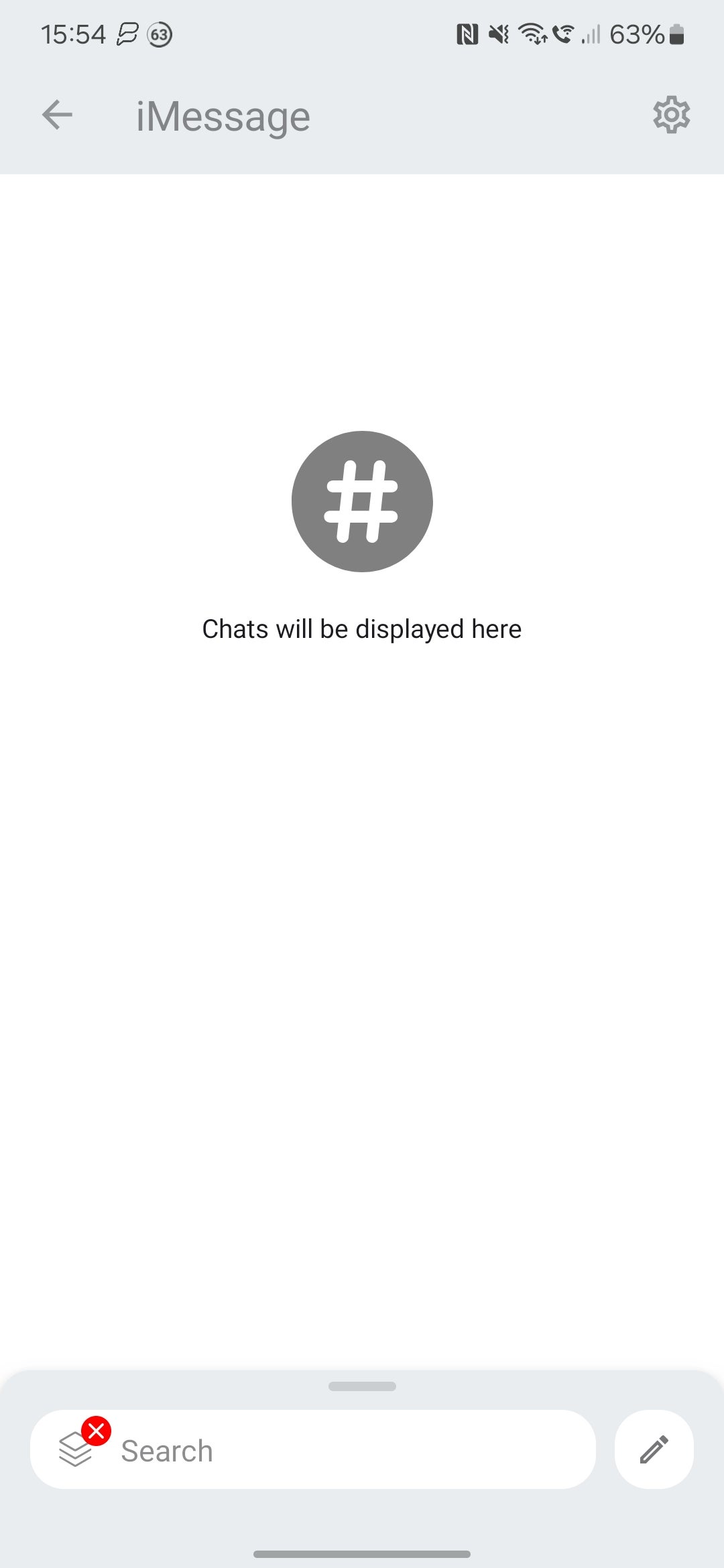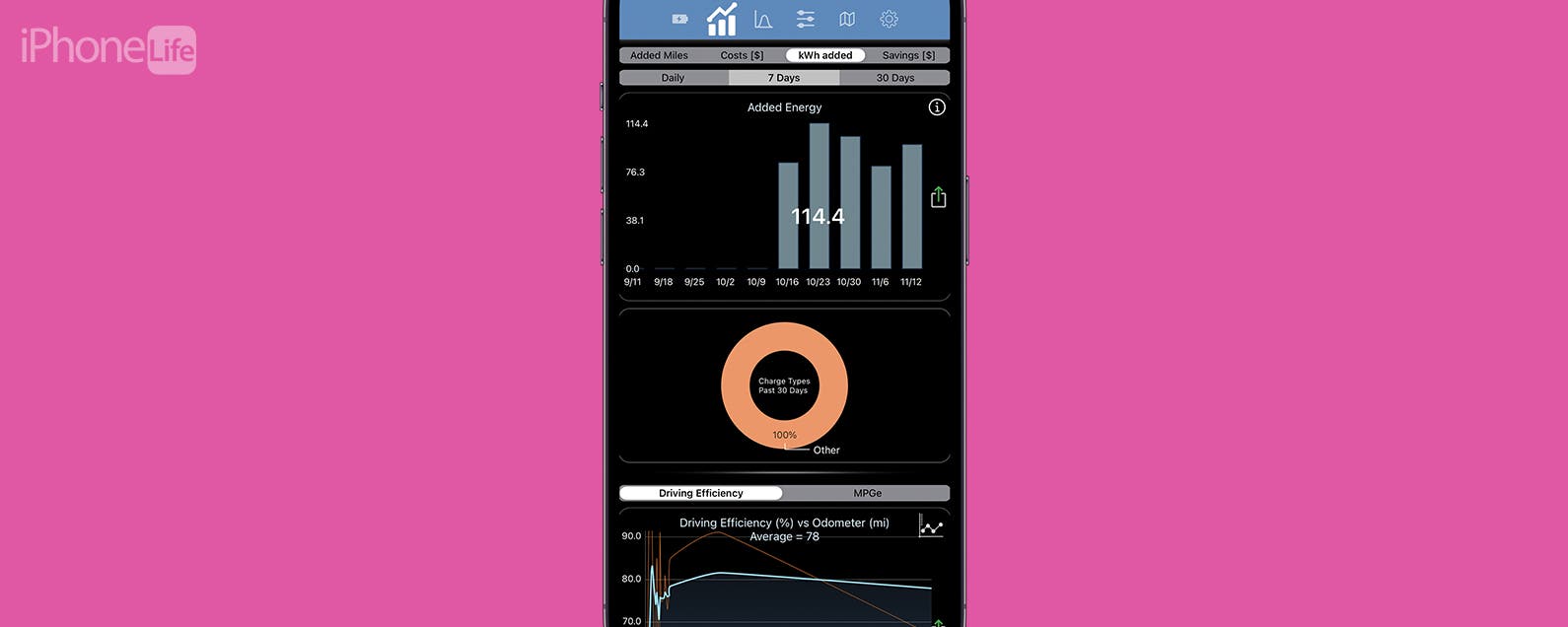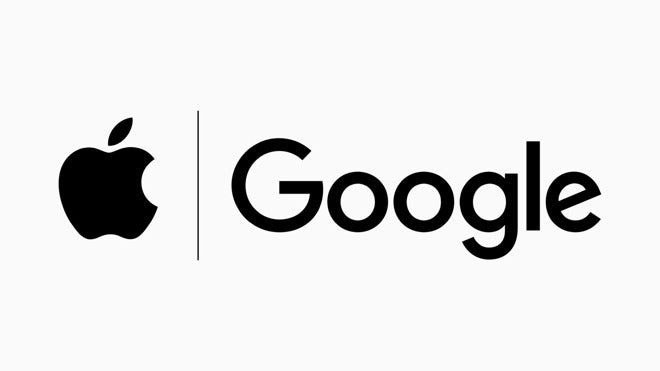Le débat sur les bulles bleues et vertes fait rage depuis des années, l’équipe Apple dominant son statut de bulle bleue sur ses frères Android verts. Cependant, tout cela pourrait être sur le point de changer avec de nouvelles applications permettant aux utilisateurs d’Android d’envoyer et de recevoir des messages via iMessage.
Les deux principaux noms d’iMessage sur Android sont Sunbird et Beeper, bien que le premier ait arrêter temporairement son service pendant qu’il enquête sur les failles potentielles de sa sécurité. Ce dernier, en revanche, va de l’avant avec une implémentation presque parfaite d’iMessage pour les utilisateurs d’Android.
En fait, Beeper n’apporte pas seulement iMessage à Android ; c’est une application de chat tout-en-un qui prend également en charge des plateformes comme WhatsApp, Instagram, Facebook Messenger et Signal.
Cela dit, Beeper représente actuellement le moyen le plus simple (et le plus perfectionné) d’utiliser iMessage sur un smartphone Android – et voici comment vous pouvez le configurer.
Ce dont vous aurez besoin :
- Un smartphone Android
- Un PC ou un Mac
- Accès à l’application Beeper
La version courte
- Rejoignez la liste d’attente Beeper
- Téléchargez l’application Beeper Desktop
- Connectez-vous avec vos identifiants Beeper
- Cliquez sur l’icône plus dans le coin inférieur gauche
- Cliquez sur iMessage
- Cliquez sur Démarrer et entrez vos informations d’identification Apple ID
- Téléchargez Beeper pour Android
- Connectez-vous à votre compte Beeper
- Profitez d’iMessage sur Android
-
Étape
1Rejoignez la liste d’attente Beeper
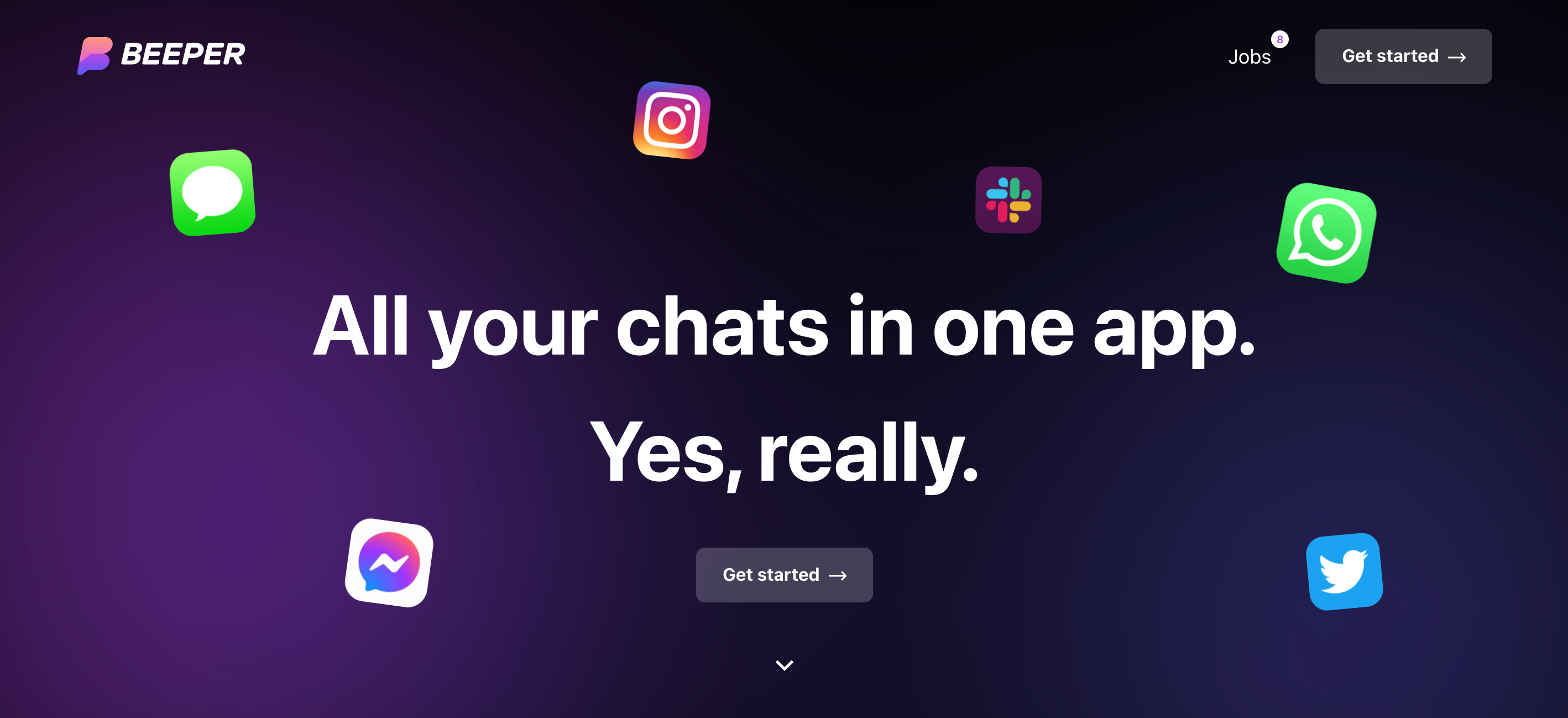
La première étape consiste à rejoignez la liste d’attente Beeper, au moment de la rédaction, il reste sur invitation uniquement. Cependant, la liste d’attente diminue assez rapidement, alors inscrivez-vous et accrochez-vous : vous recevrez un e-mail une fois que vous aurez été accepté.
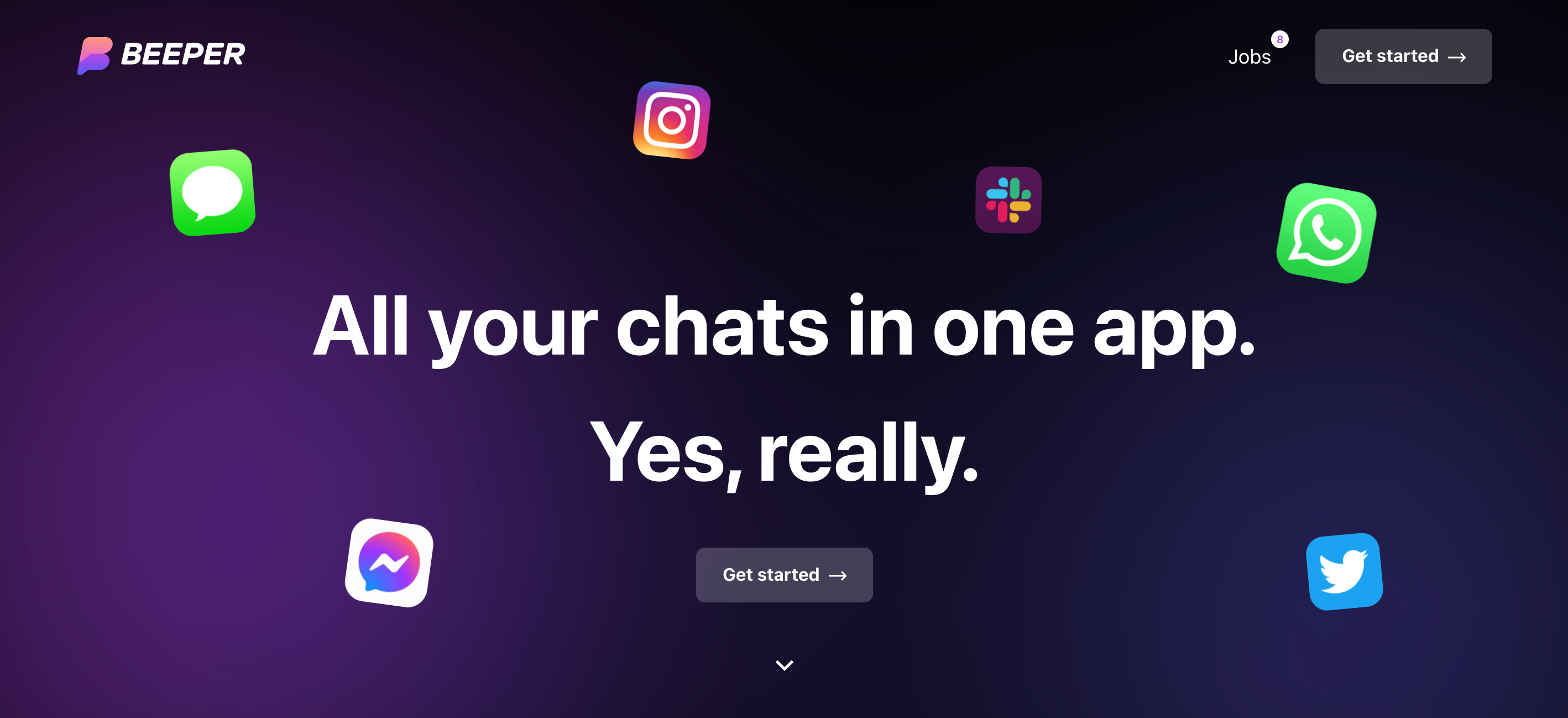
-
Étape
2Téléchargez l’application Beeper Desktop
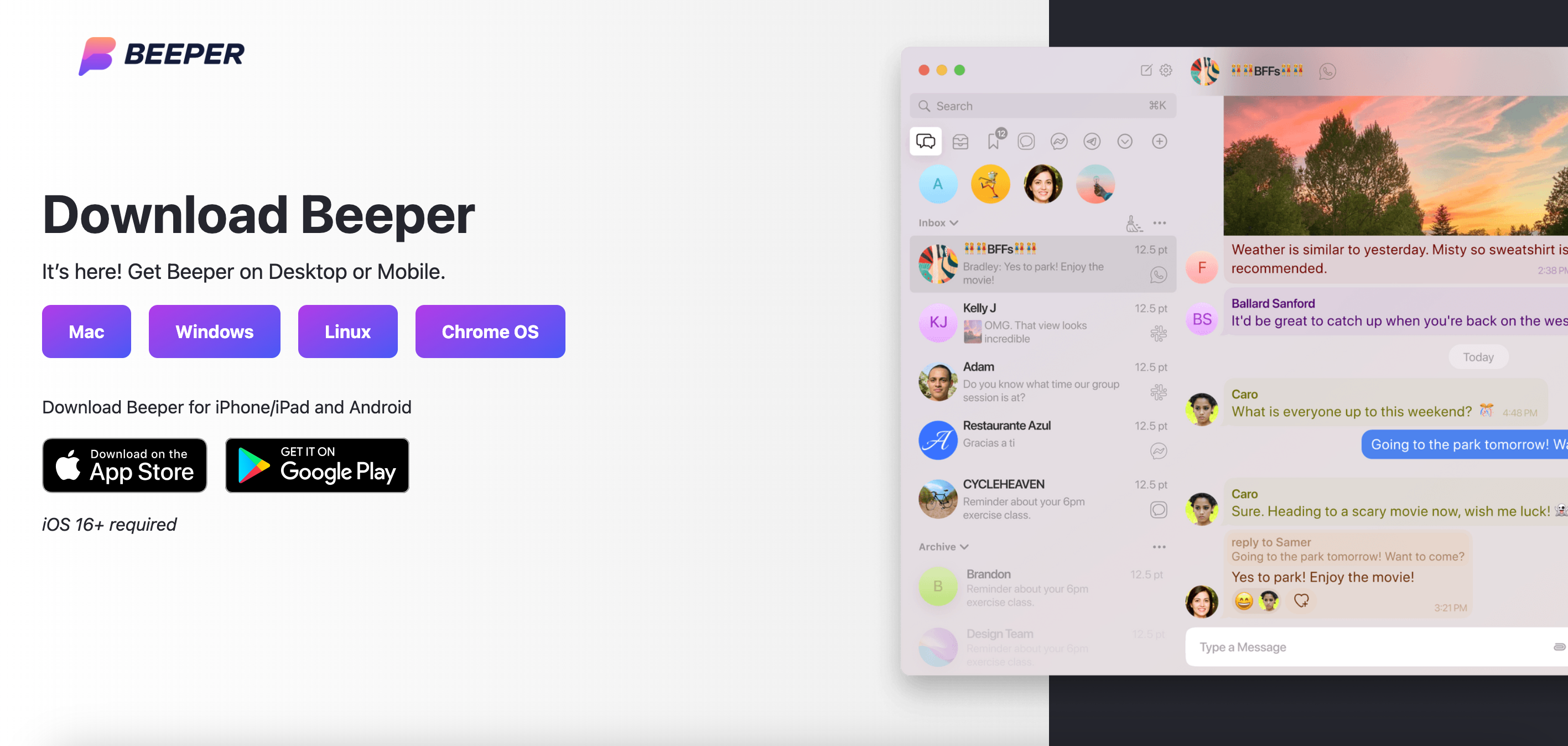
Une fois que vous avez accès à Beeper, l’étape suivante consiste à télécharger et installer l’application de bureau Beeper à partir du Site Web du bipeur. Ne t’inquiète pas; ceci est uniquement à des fins de configuration ; il n’aura pas besoin d’être toujours actif comme certaines alternatives iMessage sur Android.
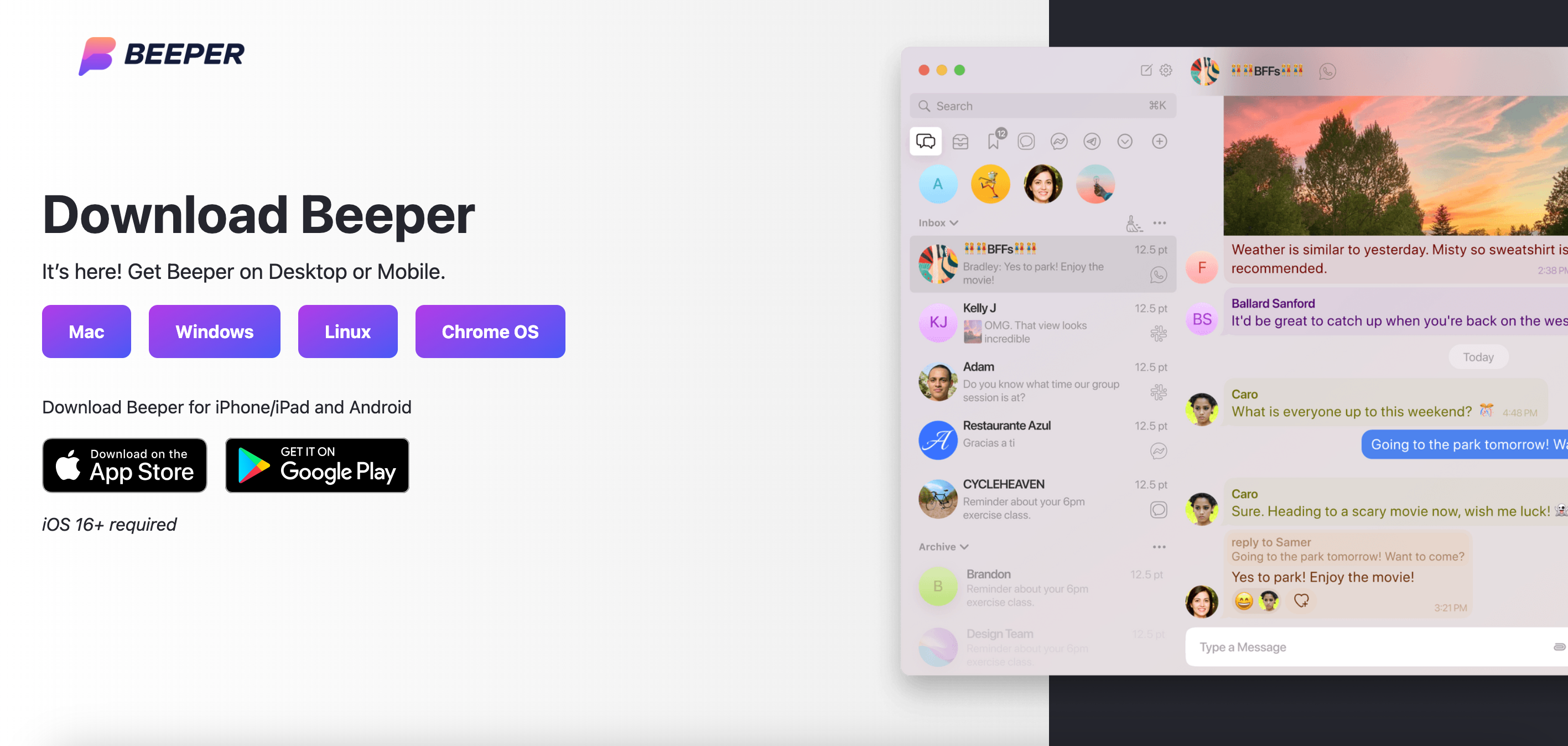
-
Étape
3Connectez-vous avec vos identifiants Beeper
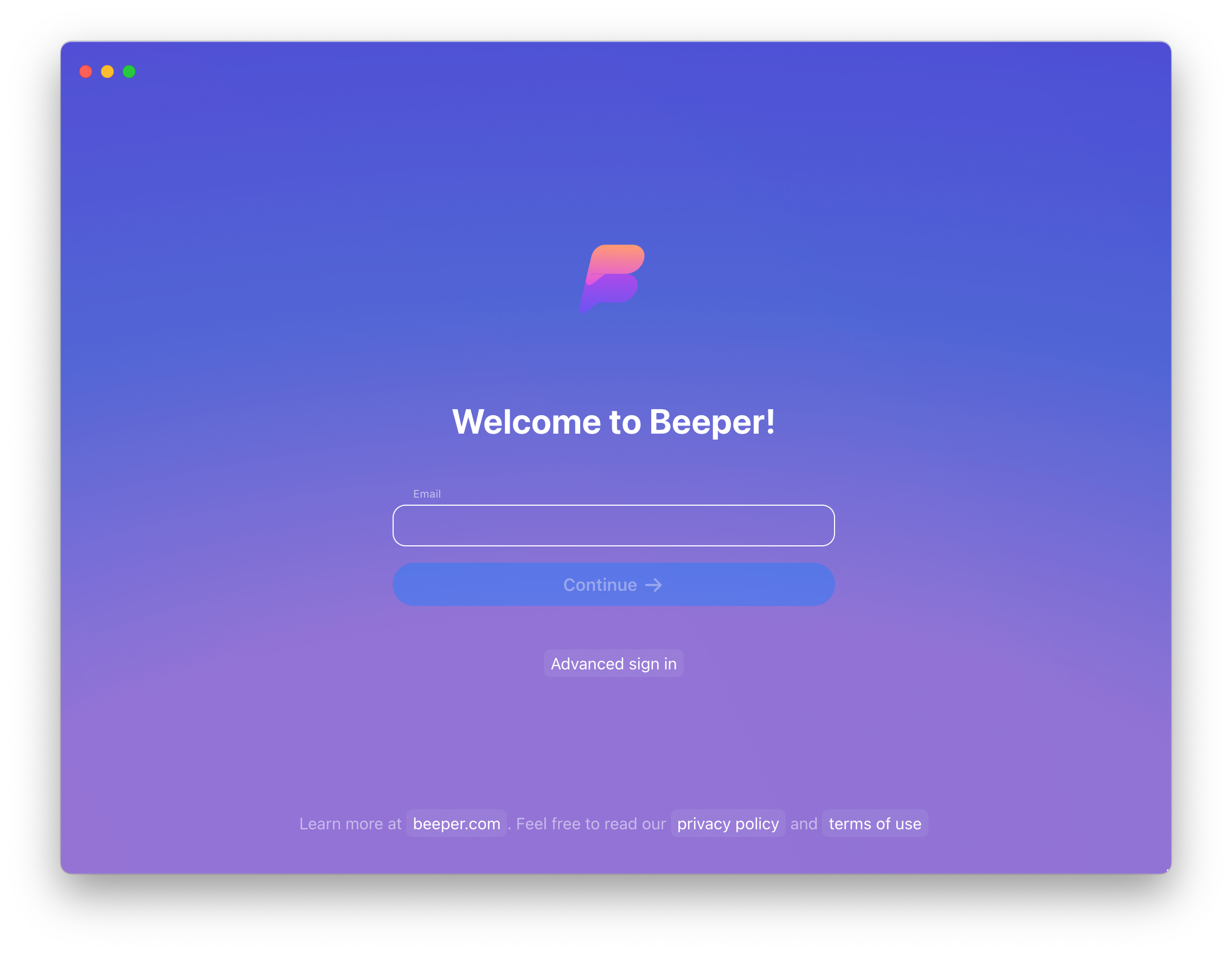
Ouvrez l’application de bureau Beeper et connectez-vous avec vos informations Beeper.
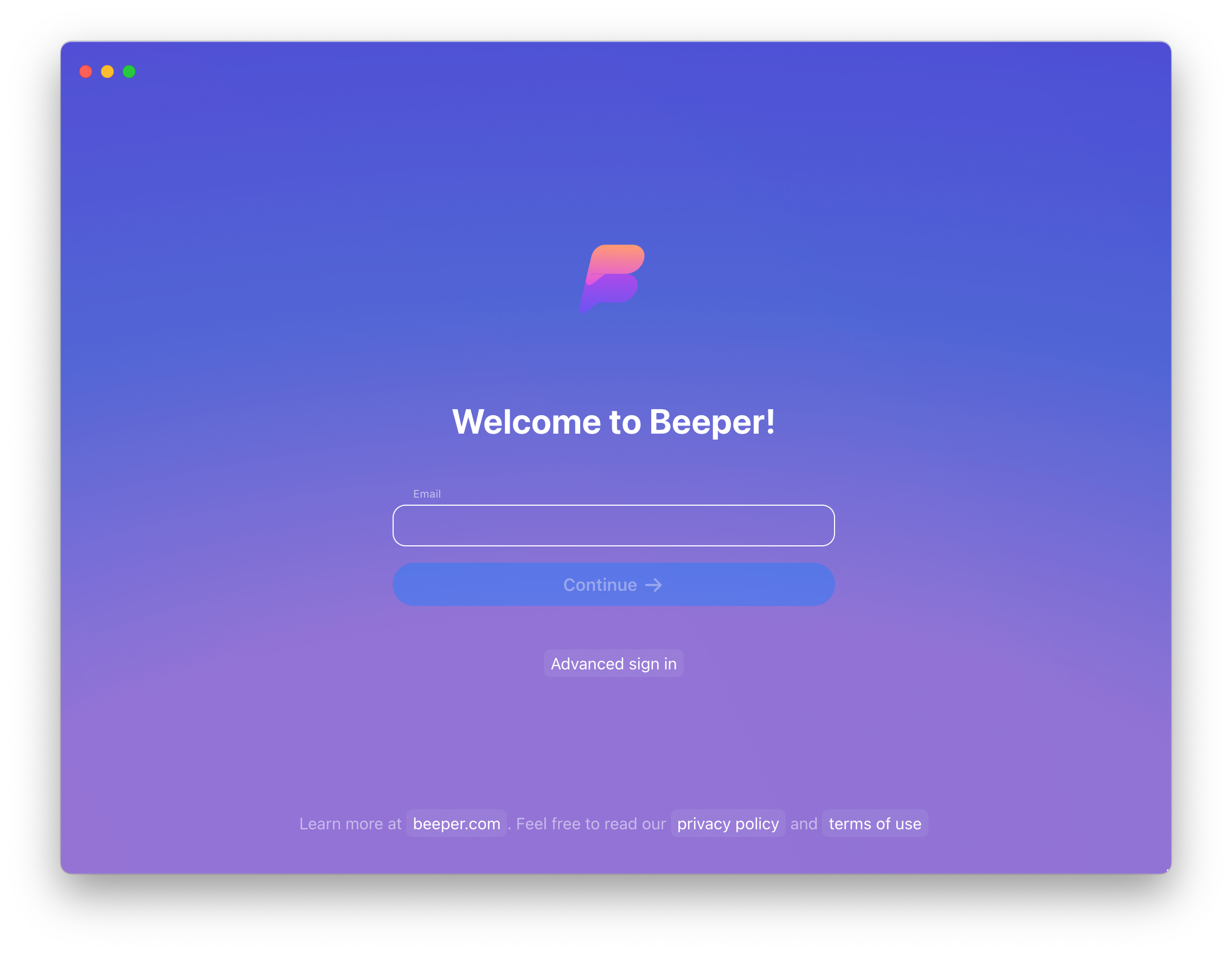
-
Étape
4Cliquez sur l’icône plus dans le coin inférieur gauche
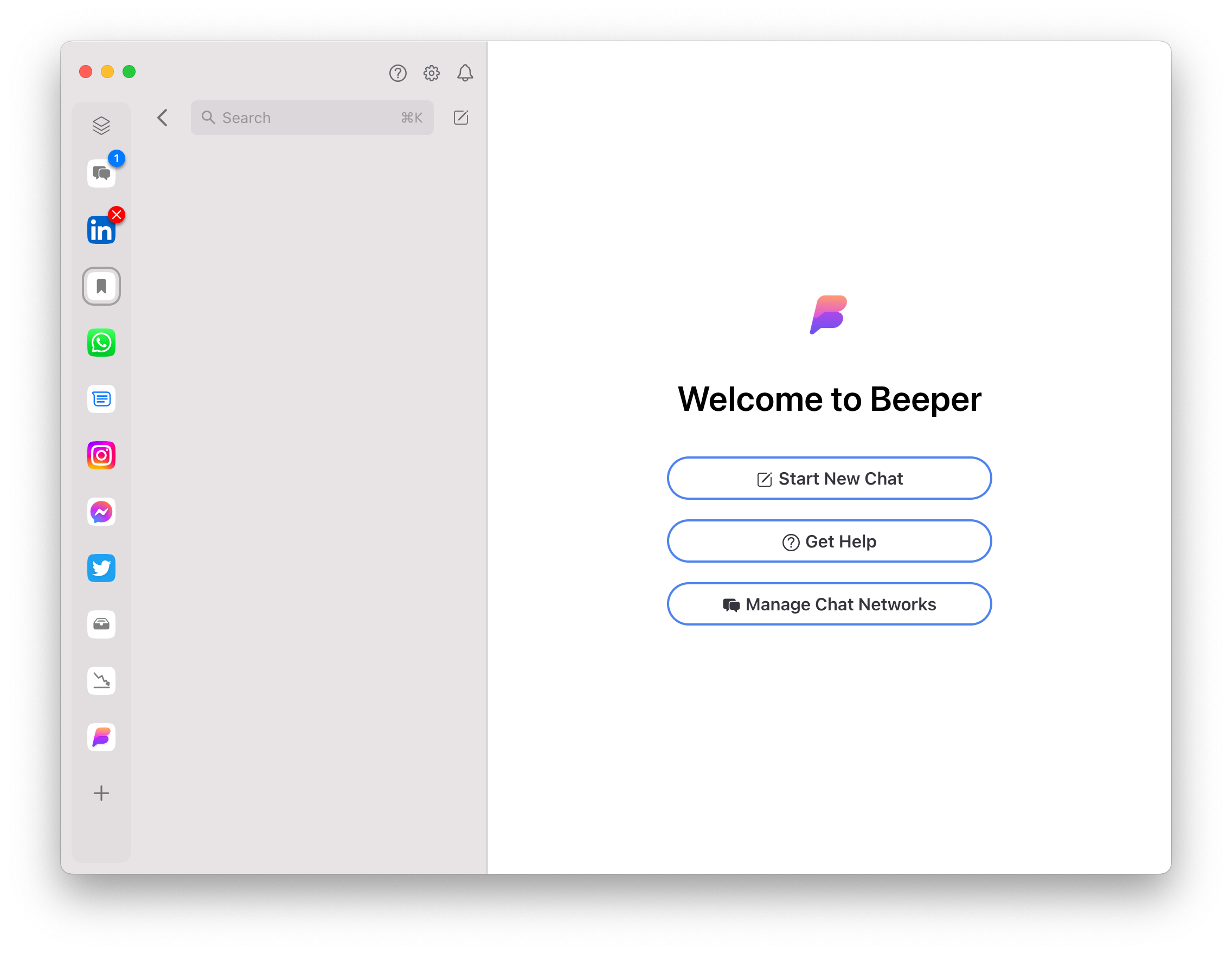
Depuis l’interface principale de Beeper, cliquez sur l’icône plus dans le coin inférieur gauche pour ajouter un nouveau réseau social ou une nouvelle plateforme de messagerie.
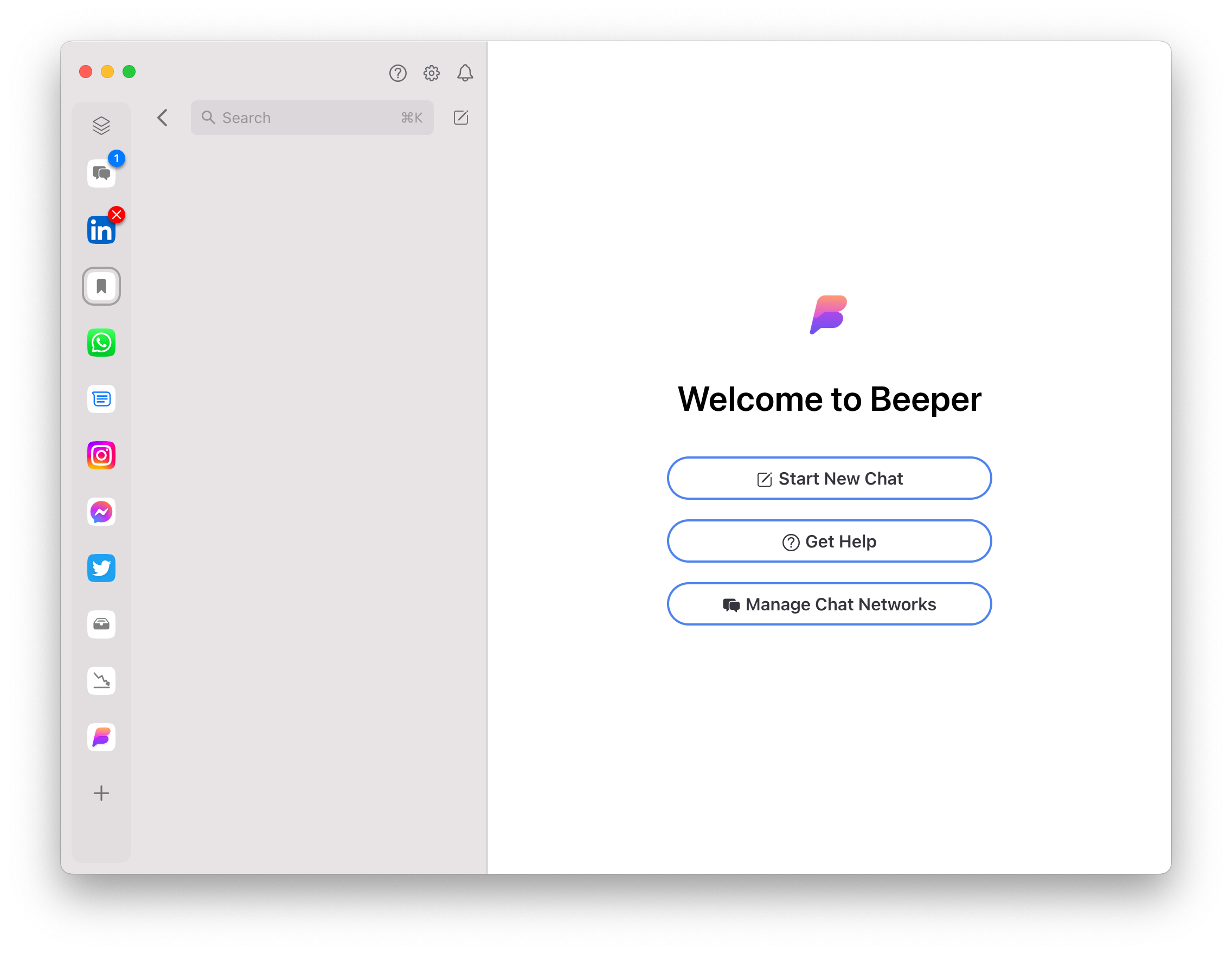
-
Étape
5Cliquez sur iMessage
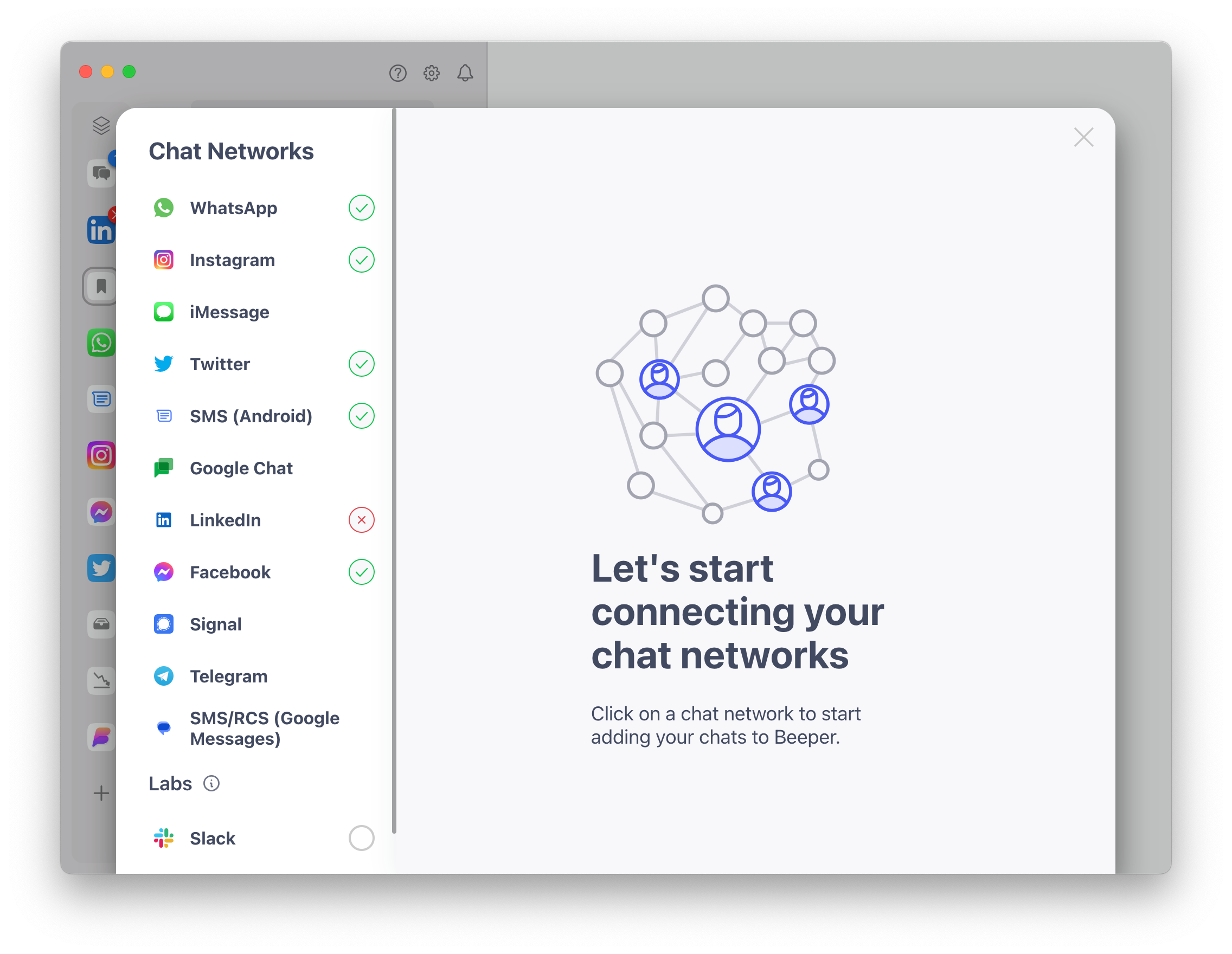
Cliquez sur le logo iMessage sur le côté gauche de la fenêtre contextuelle.
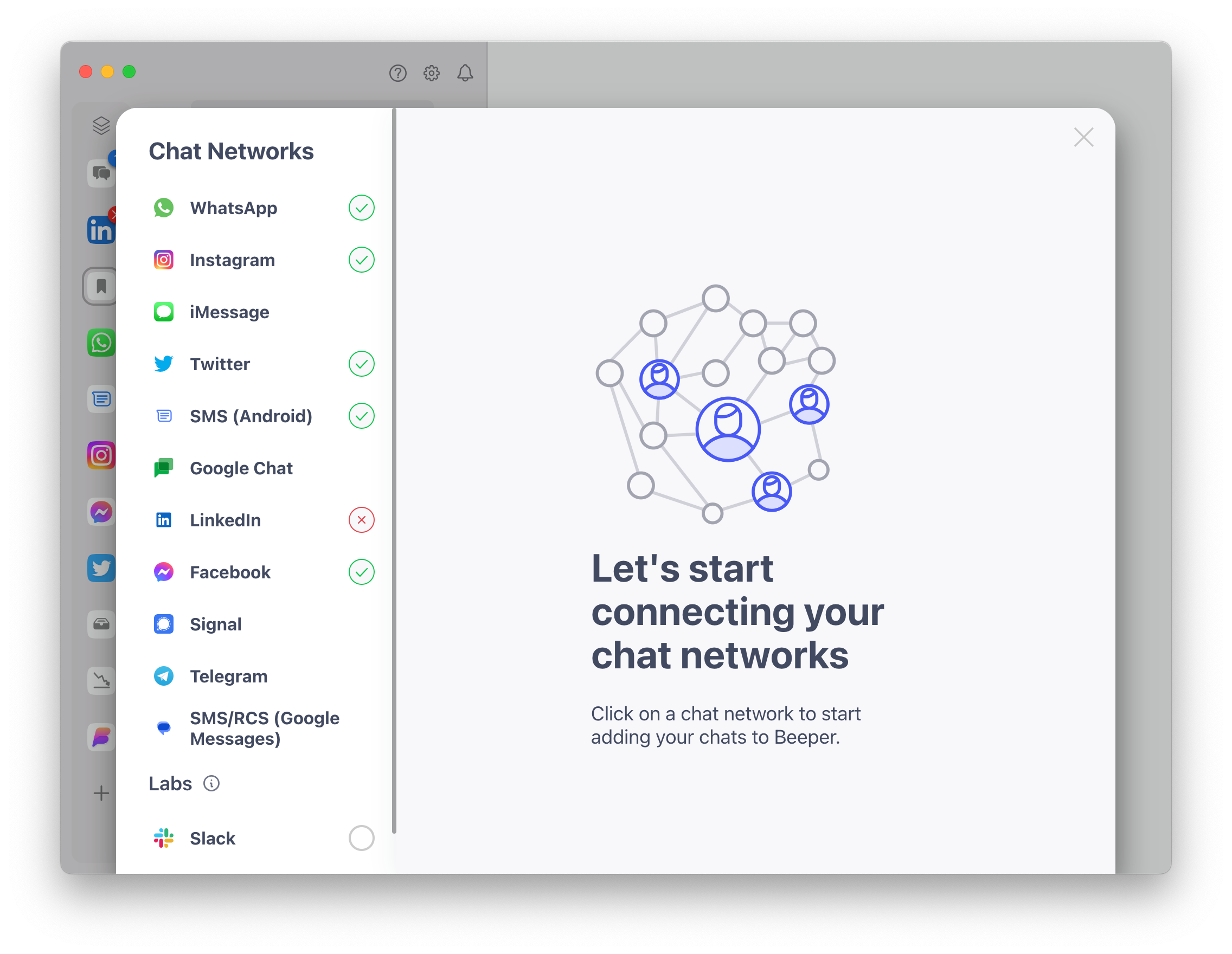
-
Étape
6Cliquez sur Continuer et entrez vos informations d’identification Apple ID
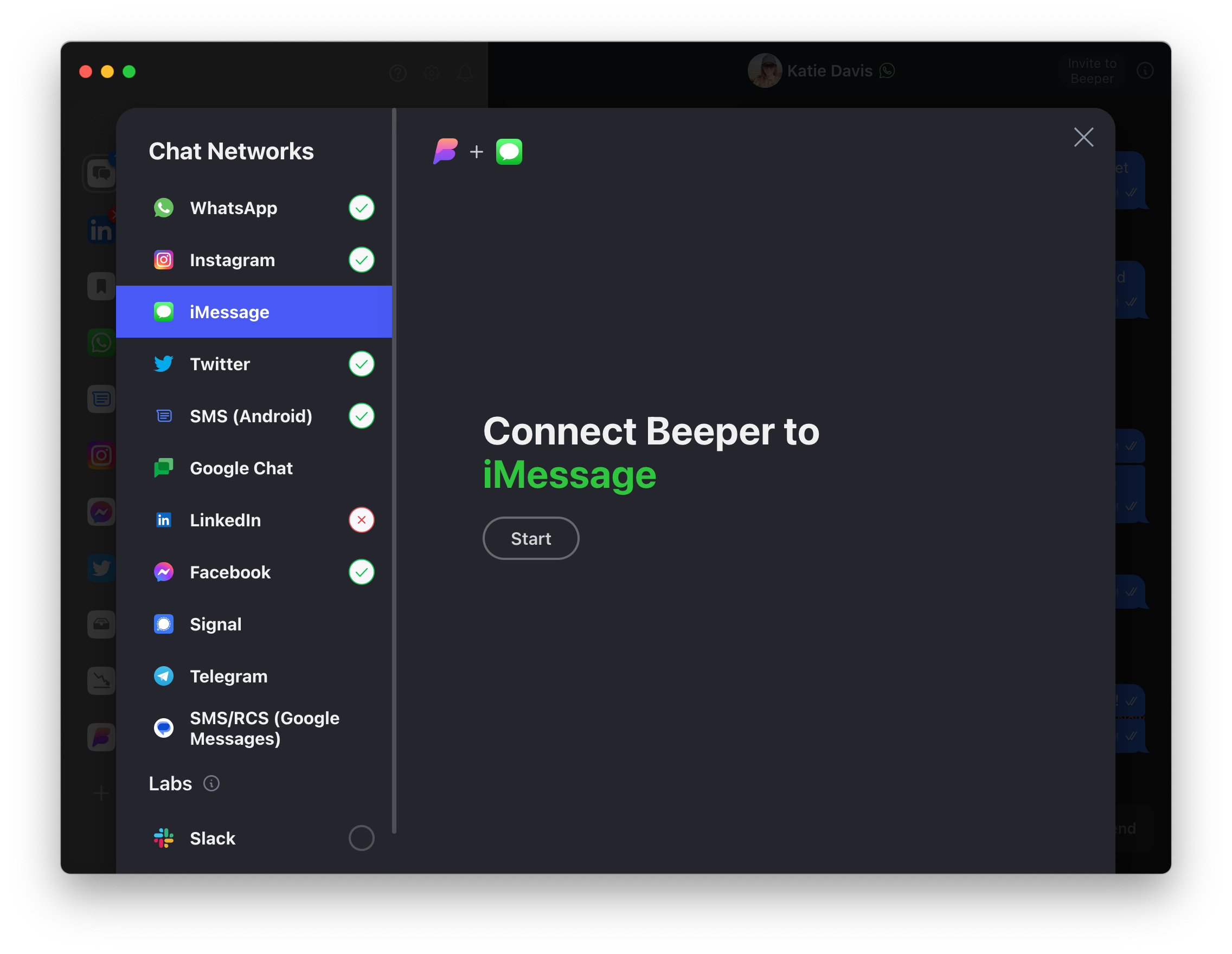
Cliquez sur Continuer pour commencer le processus de configuration d’iMessage. Cela vous demandera de vous connecter avec votre identifiant Apple existant et de vérifier la connexion si vous utilisez l’authentification à deux facteurs. Une fois la configuration terminée, vous devriez voir la confirmation que le compte a été lié à Beeper et est prêt à être utilisé.
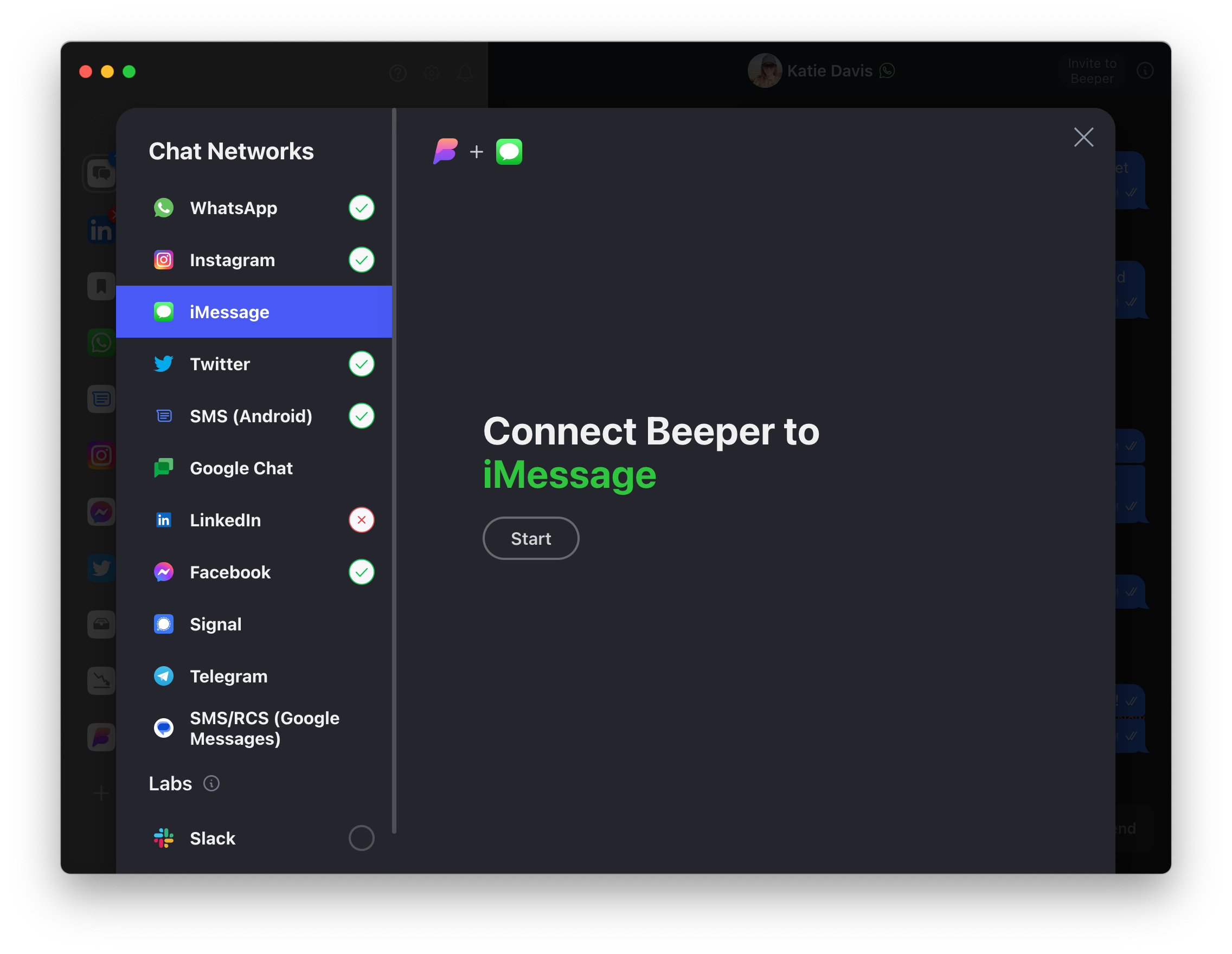
-
Étape
7Téléchargez Beeper pour Android
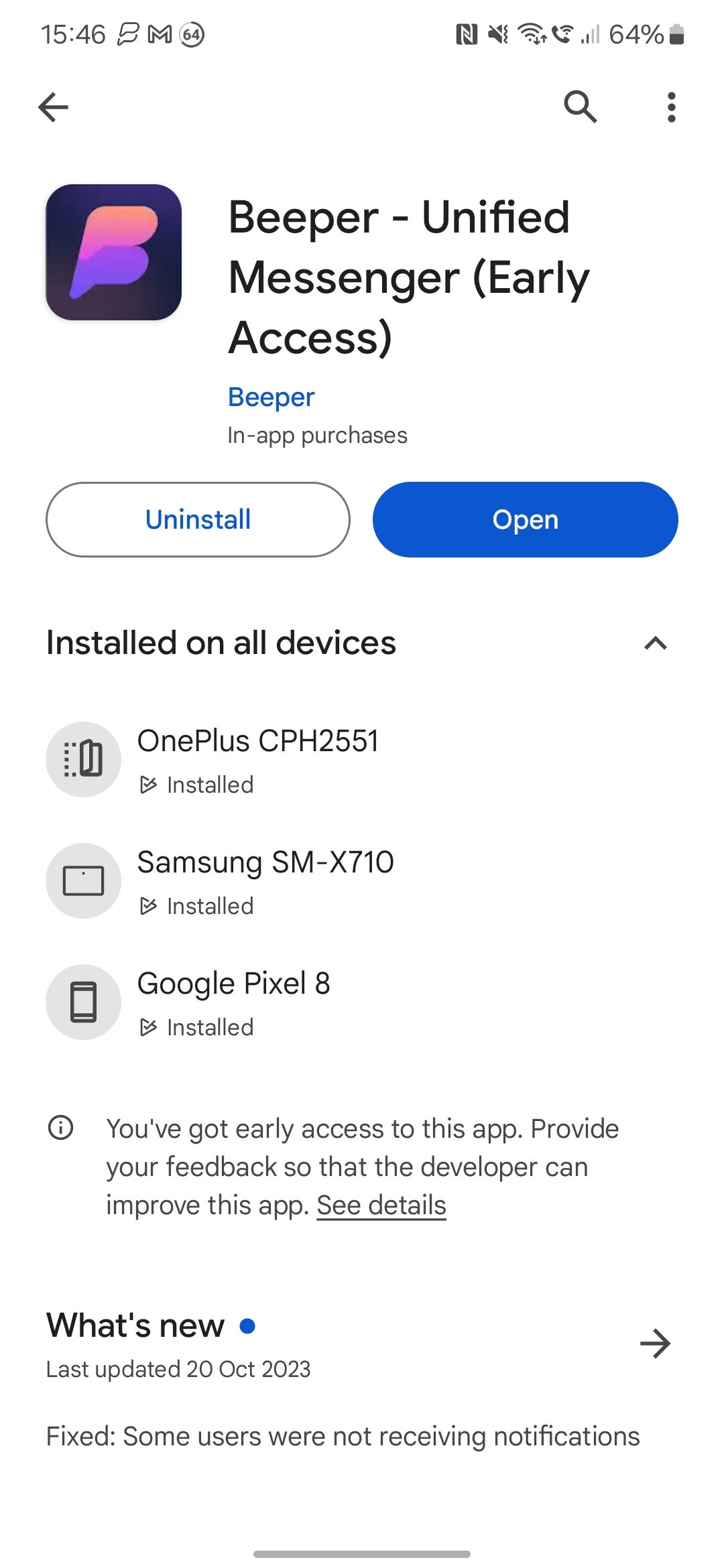
Sur votre téléphone Android, ouvrez Google Play et téléchargez l’application Beeper.
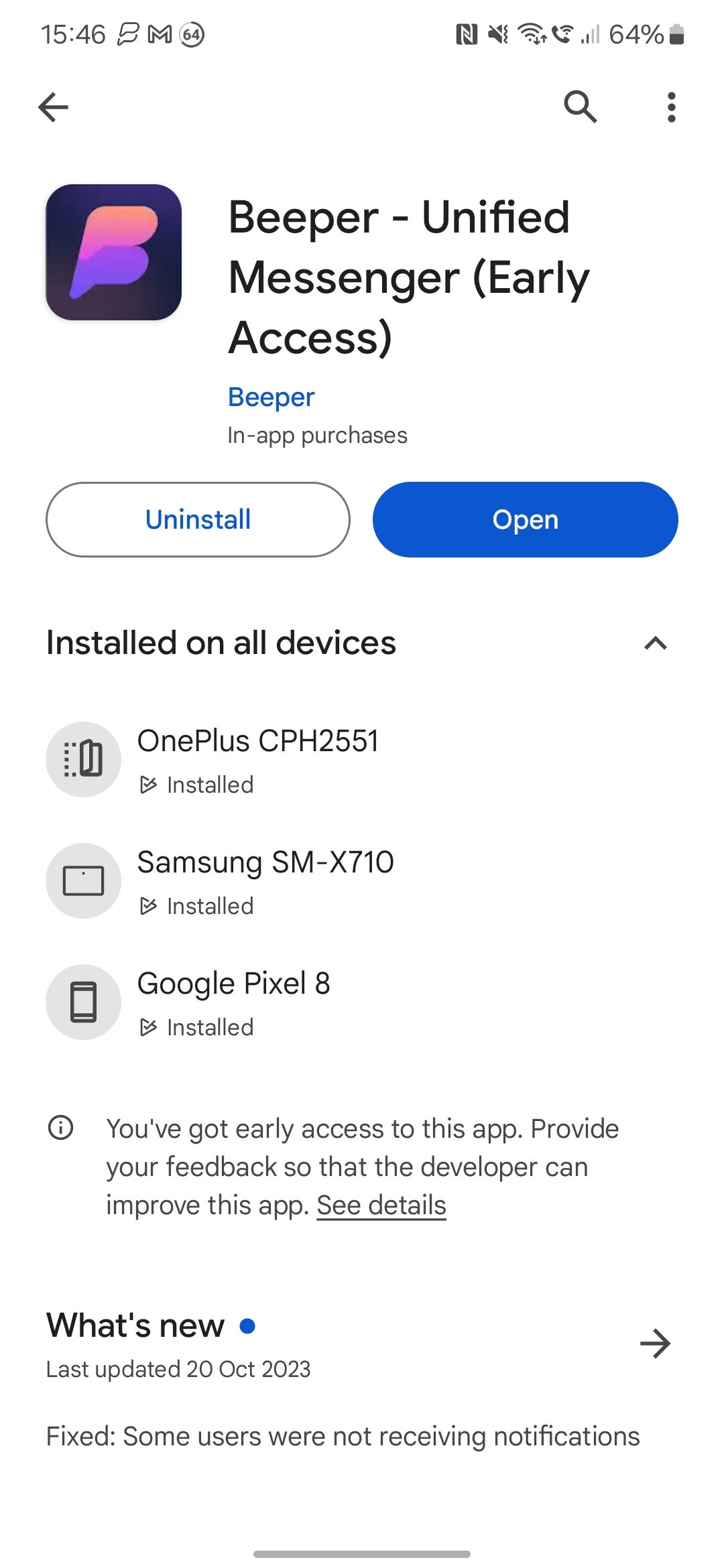
-
Étape
8Connectez-vous à votre compte Beeper
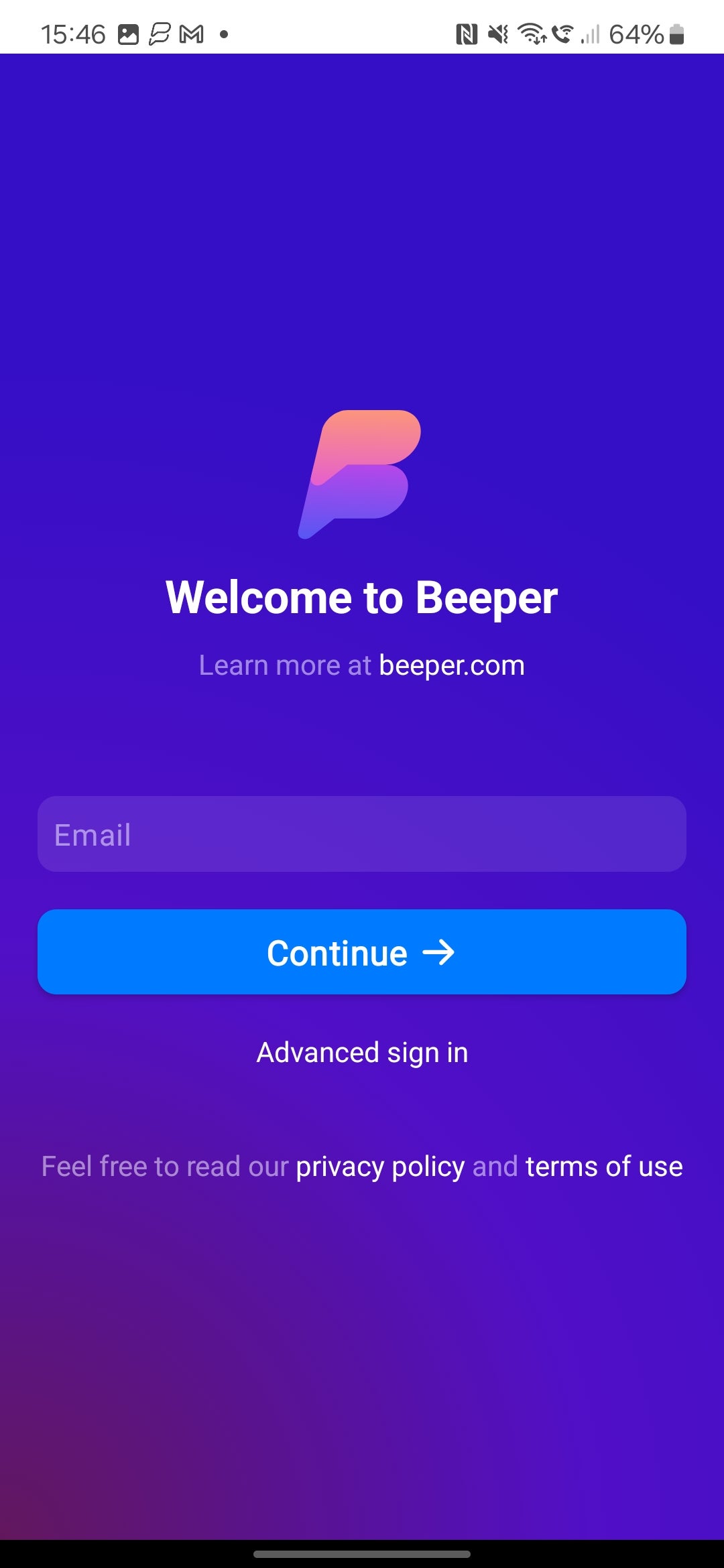
Ouvrez l’application Beeper et connectez-vous avec vos informations d’identification Beeper. Vous serez peut-être invité à vérifier la connexion sur votre application de bureau Beeper, alors gardez-la à portée de main !
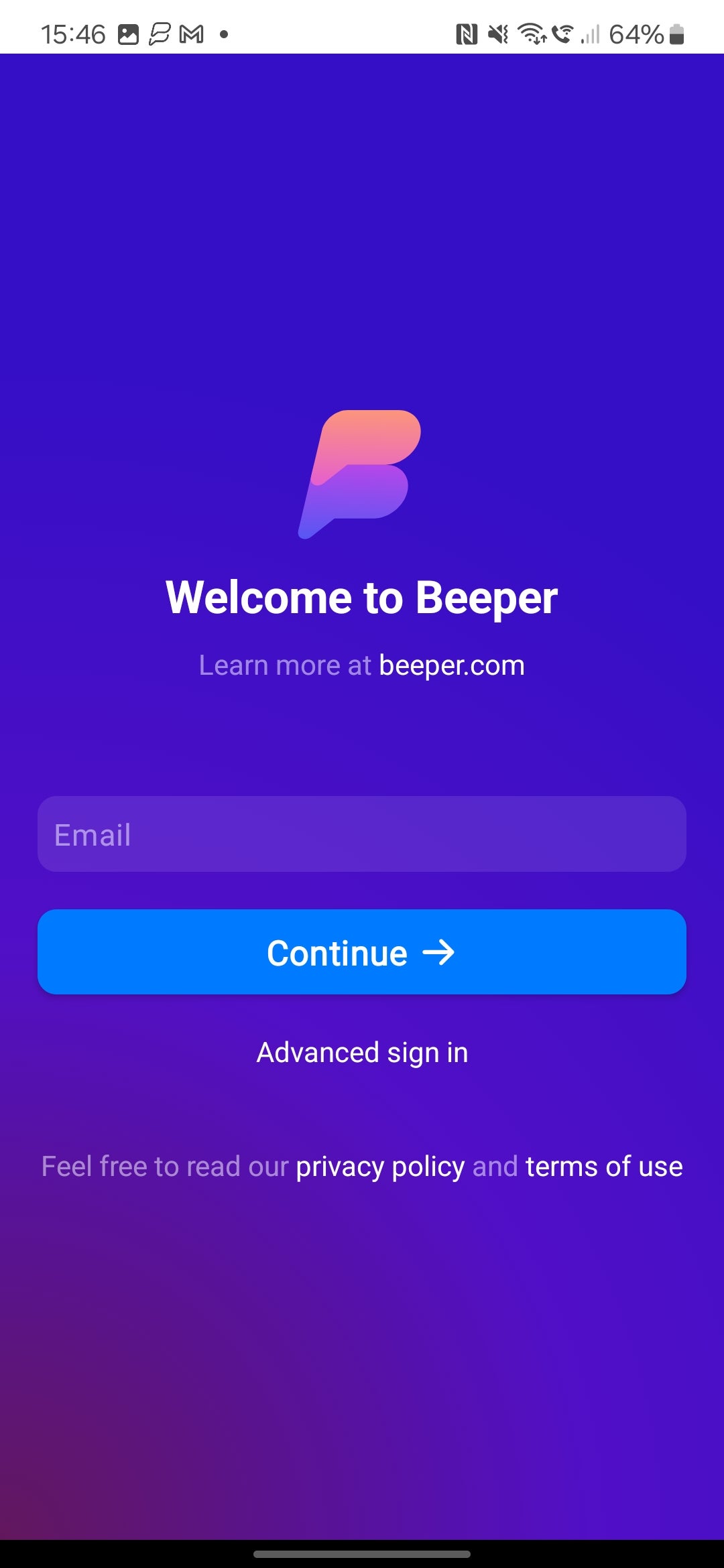
-
Étape
9Profitez d’iMessage sur Android !
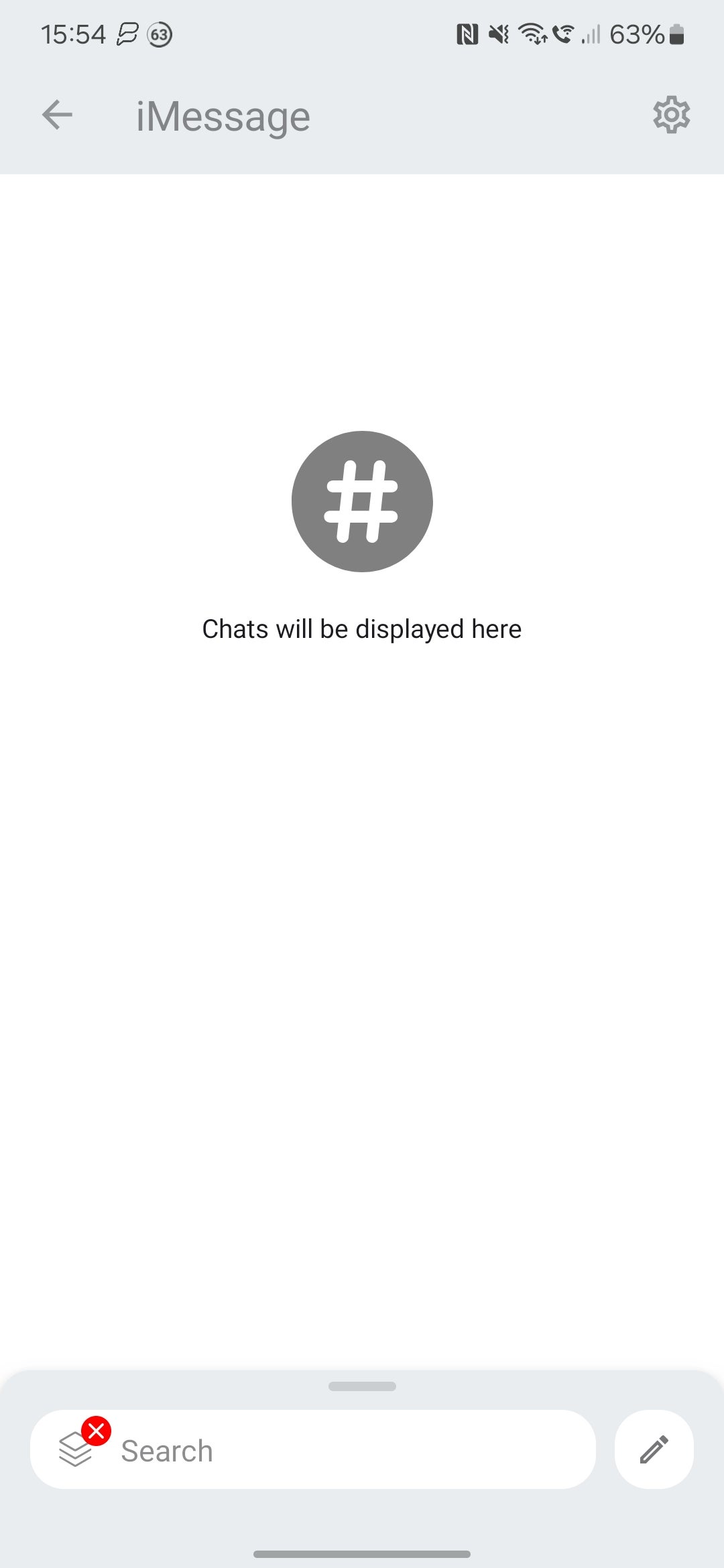
Voilà! Vous pouvez désormais utiliser iMessage sur Android, avec des fonctionnalités iMessage avancées telles que la modification des messages envoyés et la possibilité de les annuler complètement.